Apples software er ikke immun mod problemer. De er måske ikke så store eller så hyppige som dem, der opleves af brugere på andre platforme, men de findes ikke desto mindre. Hvis du forsøger at opdatere eller installere apps, men opdateringen nægter at starte, eller du har hængt ned downloads i Mac App Store, så prøv følgende rettelser.

Annuller og genstart
Hvis du har hørt downloads i Mac App Storeeller opdateringer, der ikke starter, annullere dem og prøv at starte dem igen. Ofte vil dette være nok til at løse problemet. Uanset hvad årsagen ender, anmodningen om opdateringen eller appen ender i en loop-anmodning, der udløber. Butik-appen viser, at den indlæses, når der faktisk ikke sker noget.
Log ud og logg igen
Mac App Store fungerer med dit Apple ID. Du skal være logget ind på appen for at downloade andre apps. Hvis en download eller opdatering sidder fast, kan du prøve at logge ud og igen.
Åbn appen for at logge ud af Mac App Storeog gå til Butik i menulinjen. Vælg mulighed for at logge ud. Når du er logget ud, er det en god ide at genstarte din Mac og derefter logge tilbage på Mac App store.
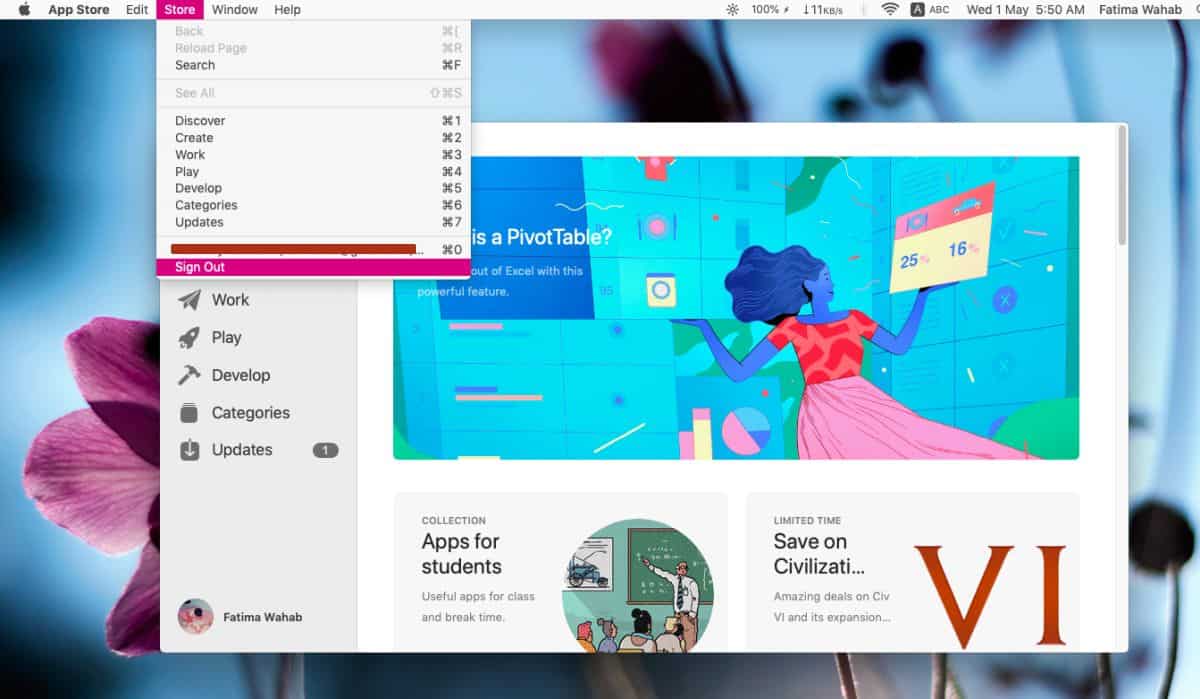
Tjek landets butik
Normalt, hvis du prøver at downloade en app, det erMac App Store-appen fortæller dig ikke, at du ikke kan downloade den. I tilfælde af at prompten ikke vises, skal du kontrollere, om du er i den rigtige landbutik for dit Apple ID. Du bliver nødt til at se dine kontooplysninger og derefter matche dets land til det land, som Mac App Store i øjeblikket er i.
Du kan kontrollere dine kontooplysninger fra Butik> Vis kontooplysninger.
Tjek internetforbindelse
Kontroller, om dit internet fungerer og er stabilt. Det er muligt, at hastigheden svinger, eller forbindelsen fortsætter med at bryde, mens Mac App Store prøver at downloade en app. I dette tilfælde vil downloadet eller opdateringen være langsomt og give indtryk af, at den sidder fast.
Prøv at oprette forbindelse til en anden internetforbindelsefor at se, om download eller opdatering starter. Hvis dit hjemmeinternet er stabilt, men downloadet stadig ikke starter, skal du rydde din DNS-cache ved at køre følgende kommando i Terminal.
sudo killall -HUP mDNSResponder
Genstart din router, mens du er ved det.
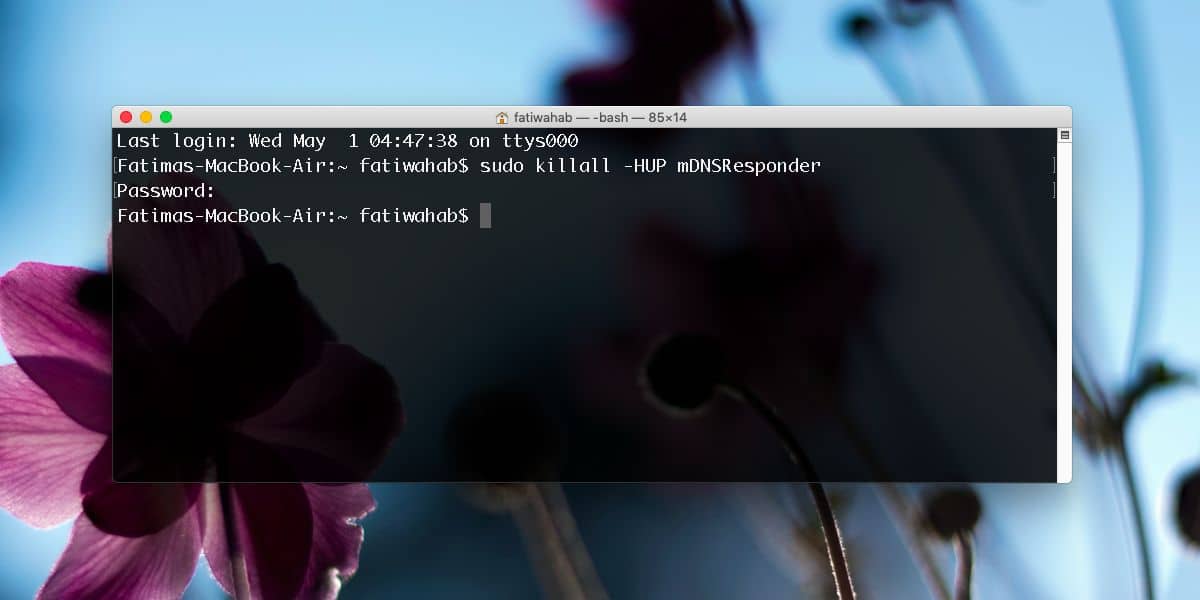
Ryd Mac App Store-cache
Åbn terminal og kør følgende kommando;
open $TMPDIR../C/com.apple.appstore/
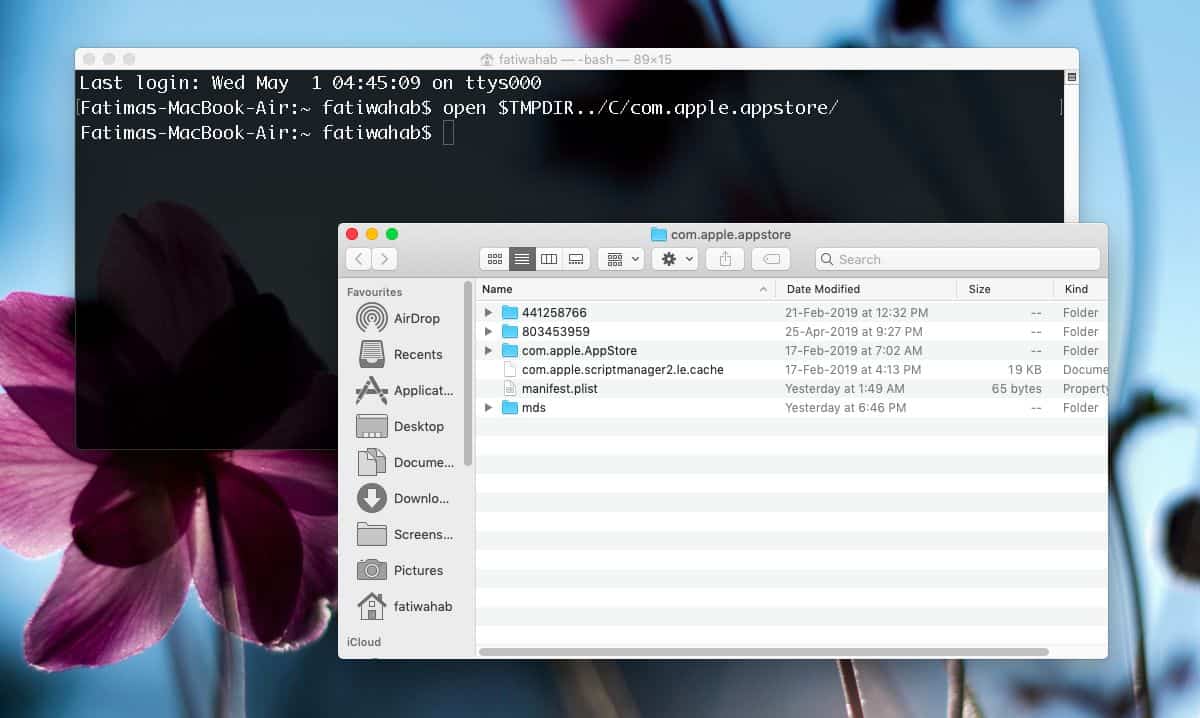
Det åbner et Finder-vindue. Kopier indholdet af denne mappe et sted der er sikkert, og slet dem derefter fra deres originale placering. Luk Mac App Store, og åbn den igen. Prøv at downloade apps igen, og de burde arbejde. Med hensyn til de filer, du kopierede, kan du slette dem, hvis du vil. Vi oprettede en sikkerhedskopi, hvis noget gik galt. Du har faktisk ikke brug for dem til noget.











Kommentarer